調色教程,快速調出電影《銀翼殺手2049》賽博朋克效果的夜景照片
時間:2024-03-08 21:02作者:下載吧人氣:14
本篇教程通過PS中匹配顏色快速調出賽博朋克的色調,在電影《銀翼殺手2049》里那種科幻場景,會令人不自覺想去探索看看那是個怎樣的世界,本篇我們模仿電影里的色調來制作教程,我們在運用PS的時候,這個功能可以輕易的調出想要的色調,如何同學們用好它,可以借助它調出自己喜歡的色調,整體操作比較簡單,同學們通過教程來學習一下吧,相信通過教程可以很快學會,并運用到實際當中。
效果圖:
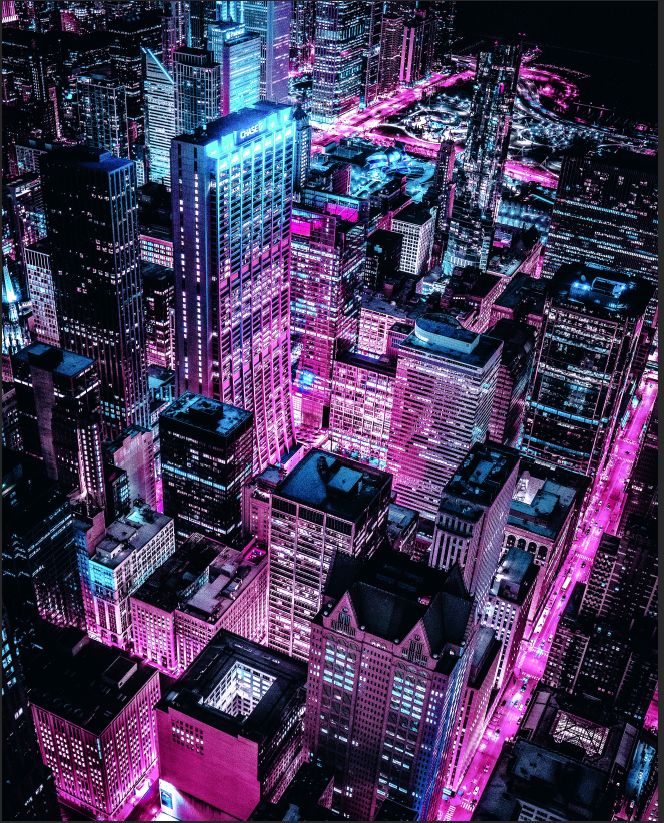
匹配調色樣圖:
 學習PS請到www.16xx8.com
學習PS請到www.16xx8.com
素材:
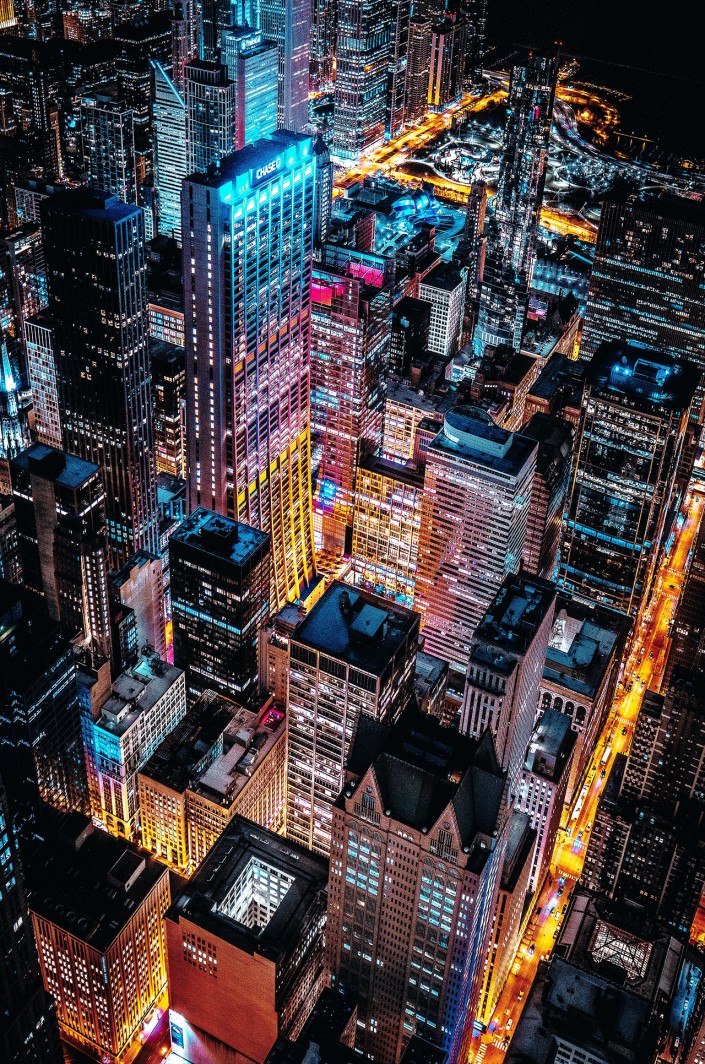
操作步驟:
1、打開photoshop
分別打開【夜景.JPG】和【匹配顏色樣圖.JPG】,如下圖,

選擇【夜景.JPG】,作為當前操作的文檔,CTRL+J 復制一層
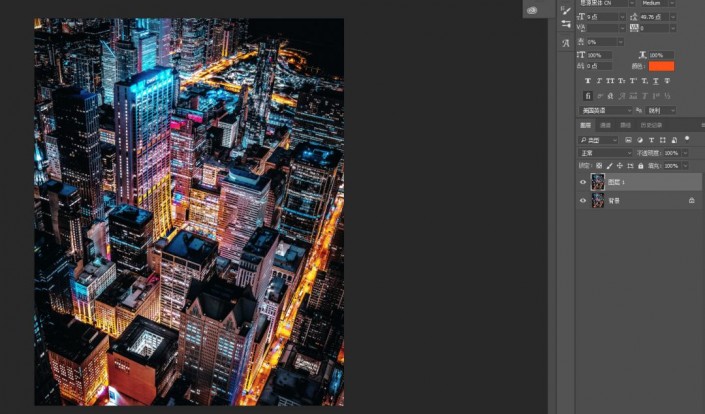
2、執行“圖像--調整--匹配顏色”命令,打開對話框。
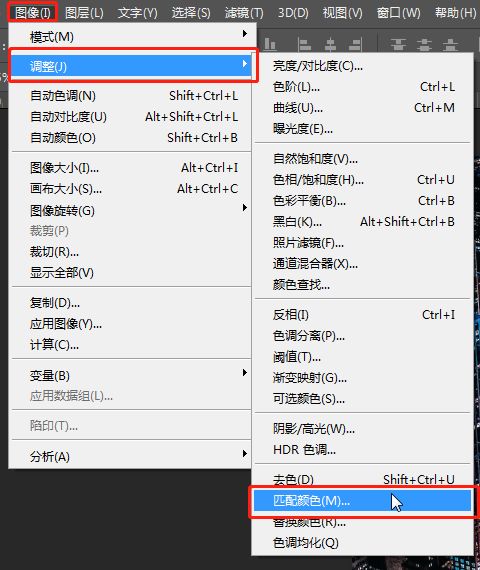
打開對話框
3、在“源”選項下拉列表中選擇【匹配顏色樣圖.JPG】,然后適當的調整“明亮度”,“顏色強度”和“漸隱值(數值僅供參考)。調整好后單擊確定,操作就完成了。
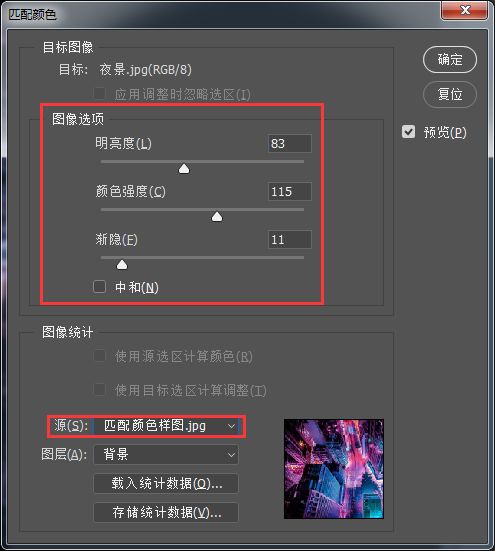
匹配顏色Tips
明亮度:可以增加或減小圖像的亮度。
顏色強度:用來調整色彩的飽和度,當顏色強度為1時,生成灰度圖像。
漸隱:用來控制應用于圖像的調整值,數值越高,調整強度越弱。
中和:勾選該項后,可以消除圖像中出現的色偏。
源:表示要與目標圖像相匹配的源圖像。
調整數據
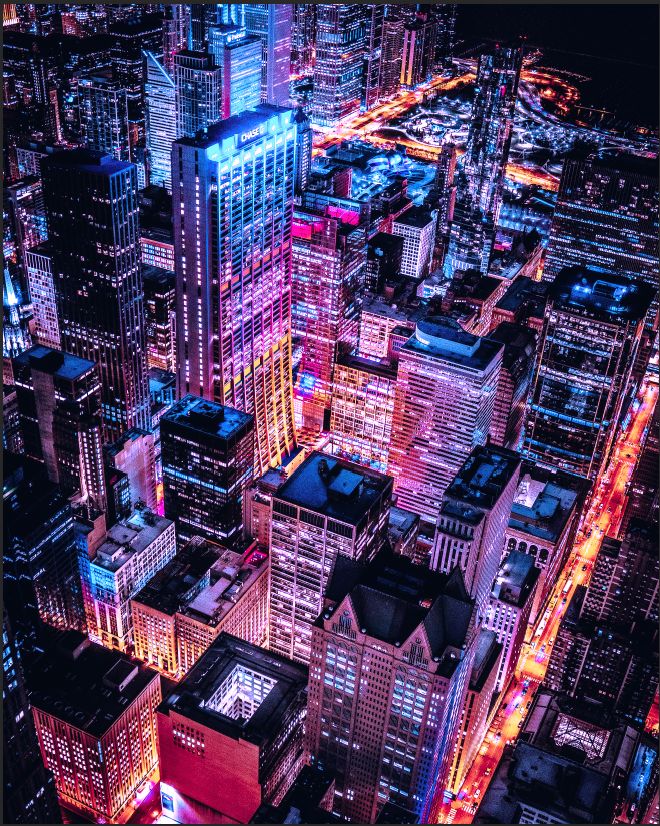
色調已經改過來了,但我們要的是賽博朋克,現在只能算是半成品,所以,圖中色調要進行調整,以及黃色部分要減少。
4、圖像——調整——色相/飽和度(Ctrl+U)
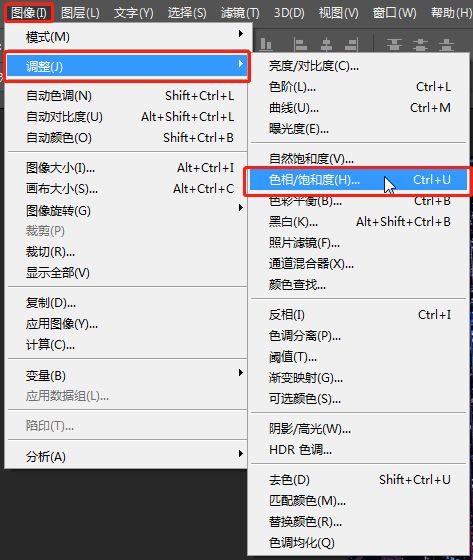
如圖:選擇黃色,選擇吸管工具,吸取照片的黃色部分。

如調整滑塊選好【色彩范圍】后,將色相滑塊向左拖動,讓圖中黃色與變成洋紅色。得到下圖效果
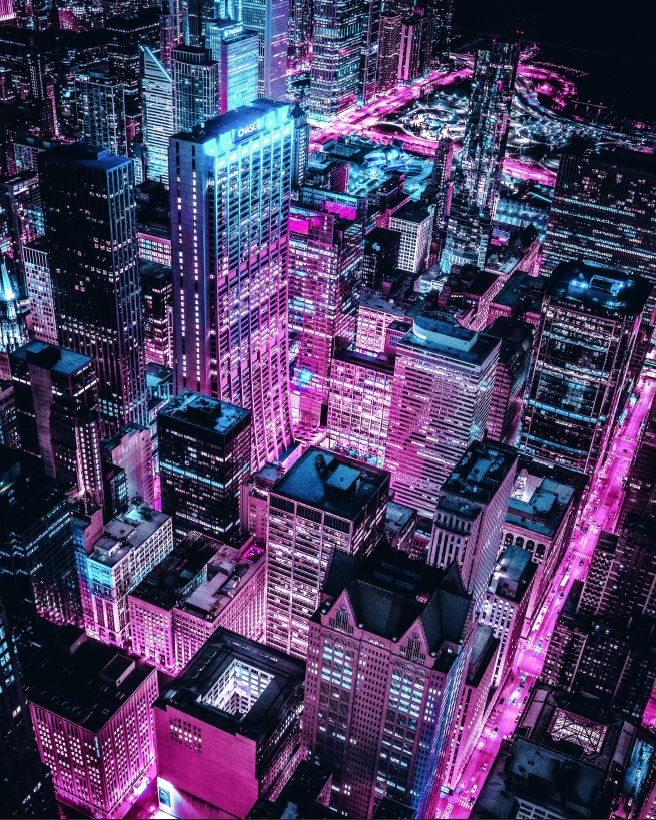
5、最后一步,加強畫面明暗對比,我們【Ctrl+L】打開曲線面板,適當調整曲線
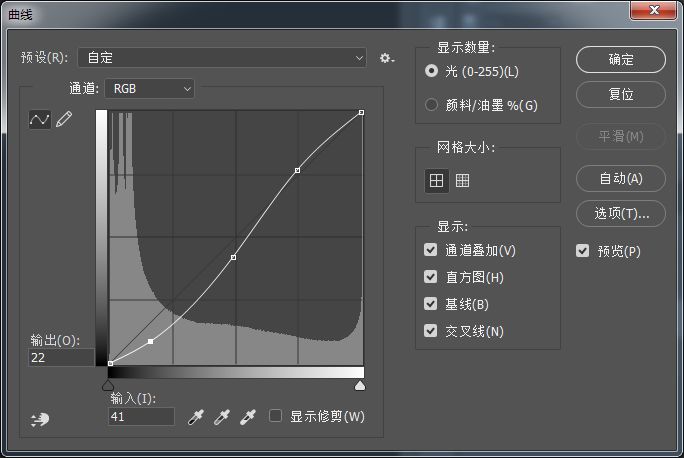
完成:
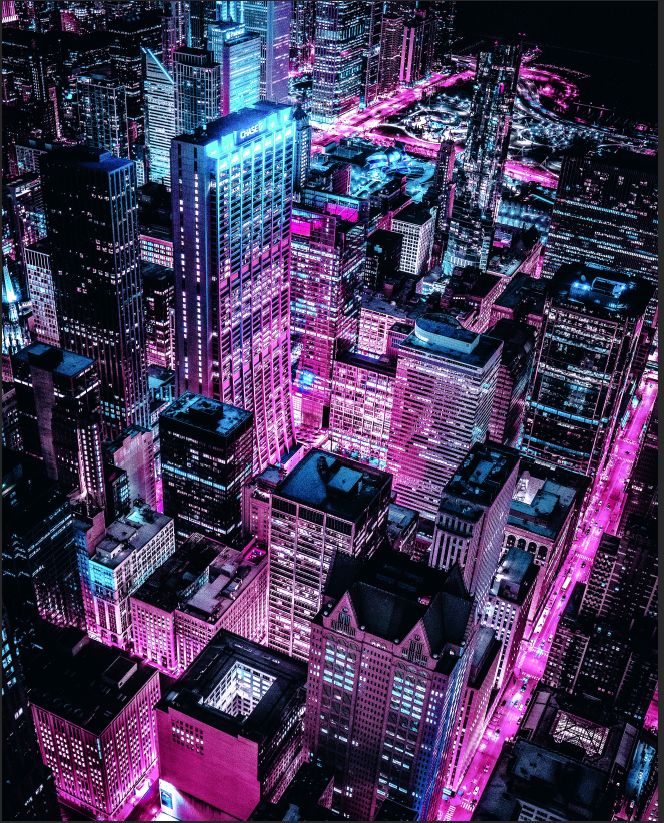
是不是操作起來很簡單呢?制作這種賽博朋克的方法還有很多,本次主要講了匹配顏色+色相/飽和度的部分功能,這兩個命令還有更多用法,同學們可以在實際操作中去慢慢摸索。

網友評論